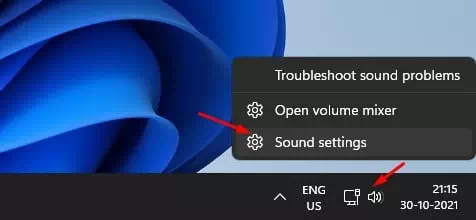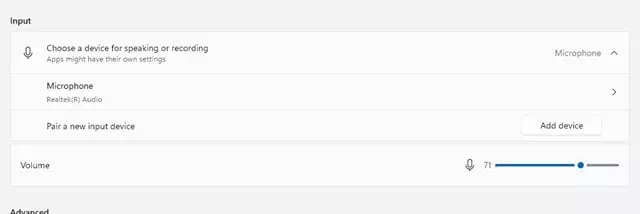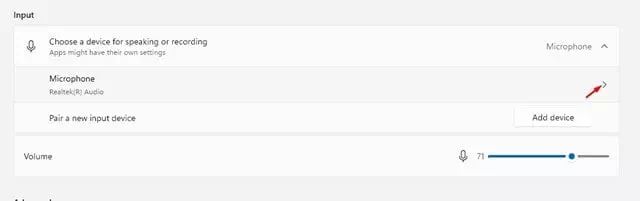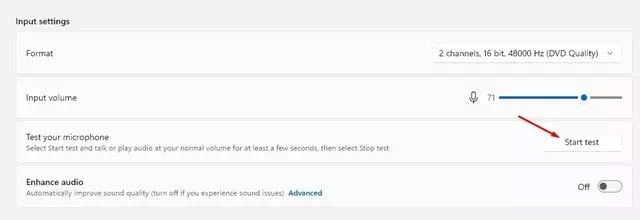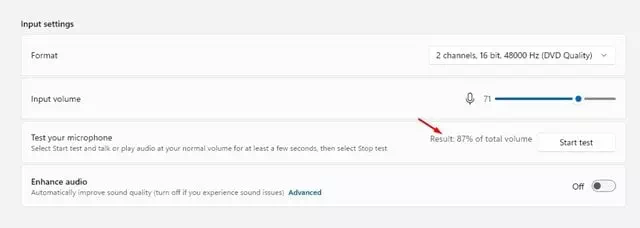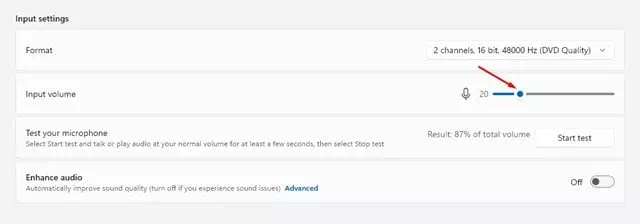તને Windows 11 માં માઇક્રોફોનનું પરીક્ષણ કેવી રીતે કરવું તેના પગલાં.
Windows વિડિયો અને ઑડિયો કૉલિંગ સેવાઓ યોગ્ય માઇક્રોફોન વિના નકામી છે. માઇક્રોફોન એ સૌથી ઉપયોગી ઇનપુટ ઉપકરણોમાંનું એક છે જે વપરાશકર્તાઓને ઑનલાઇન મીટિંગ્સમાં હાજરી આપવા અને કુટુંબ અથવા મિત્રો સાથે વાત કરવાની મંજૂરી આપે છે સ્કાયપે અને તેથી વધુ.
માઇક્રોફોનના અન્ય ઉપયોગો પણ છે, પરંતુ પહેલા તમારે તેને સેટ કરવાની અને વધુ સારા ઑડિયો અનુભવ માટે તેનું પરીક્ષણ કરવાની જરૂર છે. માઇક્રોફોન-સંબંધિત સમસ્યાઓનો સામનો કરવા માટે, Windows 11 તમને માઇક્રોફોન પરીક્ષણ સાધન પ્રદાન કરે છે.
Windows 11 પર માઇક્રોફોનને ચકાસવા અને સમાયોજિત કરવાના પગલાં
જો માઇક્રોફોનમાંથી નીકળતો અવાજ ખૂબ જોરથી, ખૂબ જ નબળો અથવા કામ ન કરતો હોય, તો Windows 11 માં ઑડિઓ ઇનપુટ ઉપકરણ અને તેના સ્તરને ચકાસવાની એક સરળ રીત છે.
તેથી, આ લેખમાં, અમે તમારી સાથે Windows 11 પર માઇક્રોફોન પરીક્ષણ વિશે પગલું-દર-પગલાની માર્ગદર્શિકા શેર કરવા જઈ રહ્યા છીએ.
મહત્વનું: પગલાંઓ અનુસરો તે પહેલાં, ખાતરી કરો કે તમે જે માઇક્રોફોનનું પરીક્ષણ કરવા માંગો છો તે તમારા કમ્પ્યુટર સાથે જોડાયેલ છે.
- જમણું બટન દબાવો ધ્વનિ પ્રતીક ટાસ્કબાર પર, ખાસ કરીને સિસ્ટમ ટ્રેમાં, અને પસંદ કરો (ધ્વનિ સેટિંગ્સ) સુધી પહોંચવા માટે ઑડિઓ સેટિંગ્સ.
ધ્વનિ સેટિંગ્સ - આ ખુલશે ઑડિઓ સેટિંગ્સ પૃષ્ઠ. આ પૃષ્ઠ પર, નીચે સ્ક્રોલ કરો અને શોધો (ઇનપુટ) મતલબ કે ઇનપુટ.
ઇનપુટ - હવે, માઇક્રોફોનની પાછળના એરો બટનને ક્લિક કરો (માઇક્રોફોન), નીચેના સ્ક્રીનશોટમાં બતાવ્યા પ્રમાણે.
માઇક્રોફોનની પાછળના એરો બટન પર ક્લિક કરો - આગલી સ્ક્રીન પર, બટન પર ક્લિક કરો (પરીક્ષણ શરૂ કરો) માઇક્રોફોન પરીક્ષણ શરૂ કરવા માટે.
પરીક્ષણ શરૂ કરો - જો માઇક્રોફોન યોગ્ય રીતે કામ કરી રહ્યું હોય, તો તમે સ્લાઇડર પર વાદળી પટ્ટી જોશો ઇનપુટ વોલ્યુમ બોલતી વખતે ડાબેથી જમણે ખસે છે.
- જ્યારે પરીક્ષણ પૂર્ણ થાય છે, તમને પરિણામ મળશે જે તમને બટન પાછળ મળે છે (પરીક્ષણ શરૂ કરો) મતલબ કે પરીક્ષણ શરૂ કરો.
પરિણામ શોધો - સંપૂર્ણ પરિણામ માઇક્રોફોન ટેસ્ટમાં હાંસલ કરવા માટે છે 75. કરતાં ઓછું કંઈપણ 50 તેનો અર્થ છે નબળાઈ અથવા અત્યંત શાંત.
- ઉદાહરણ તરીકે, જો માઇક્રોફોન નબળો અથવા ખૂબ શાંત હોય, તો સ્લાઇડરને ટેપ કરો ઇનપુટ વોલ્યુમ અને વોલ્યુમ વધારો. તેવી જ રીતે, જો માઇક્રોફોનમાંથી નીકળતો અવાજ ખૂબ જોરથી આવતો હોય, તો તમારે વોલ્યુમ ડાઉન કરવું પડશે.
ઇનપુટ વોલ્યુમ
અને તે જ છે કારણ કે ફેરફારો કર્યા પછી, તમે તમારા માઇક્રોફોનને ફરીથી ચકાસવા માટે ફરીથી પરીક્ષણ શરૂ કરો બટનને ક્લિક કરી શકો છો.
તમને આ વિશે શીખવામાં પણ રસ હોઈ શકે છે:
- વિન્ડોઝ 11 પર ગૂગલ પ્લે સ્ટોર કેવી રીતે ઇન્સ્ટોલ કરવું (સ્ટેપ બાય સ્ટેપ ગાઈડ)
- વિન્ડોઝ 11 માં જૂના રાઇટ-ક્લિક વિકલ્પો મેનૂને કેવી રીતે પુનર્સ્થાપિત કરવું
- વિન્ડોઝ 11 ટાસ્કબારને ડાબી બાજુ ખસેડવાની બે રીતો
- વિન્ડોઝ 11 પર ઝડપી સ્ટાર્ટઅપ સુવિધાને કેવી રીતે સક્ષમ કરવી
- ઝૂમ મીટિંગમાં માઇક્રોફોનને આપમેળે કેવી રીતે મ્યૂટ કરવું
અમે આશા રાખીએ છીએ કે તમને આ લેખ તમારા માટે ઉપયોગી લાગ્યો Windows 11 પર માઇક્રોફોનનું પરીક્ષણ અને ગોઠવણ કેવી રીતે કરવું તે શોધો. ટિપ્પણીઓમાં તમારો અભિપ્રાય અને અનુભવ અમારી સાથે શેર કરો.